激光共聚焦显微镜FV1000(倒置显微镜IX81)简易使用说明书
显微镜操作指南说明书

显微镜操作指南说明书一、前言本操作指南旨在提供关于显微镜的详细操作步骤和使用技巧,以帮助用户正确使用显微镜,充分发挥其在科研、教学和实验中的作用。
请用户在使用显微镜之前仔细阅读本指南,并按照步骤进行操作。
二、器材准备1. 确保显微镜放置在平稳的台面上,并用底座稳固固定。
2. 将显微镜镜头和物镜通道进行清洁,使用干净的镜头纸擦拭,确保无灰尘和污渍。
三、样本准备1. 准备待观察的样本,可以是组织切片、生物标本或其他材料。
2. 保持样本的清洁,避免灰尘和污渍。
四、调节光源1. 打开显微镜的光源开关,确保光源明亮且均匀。
2. 适当调节光源亮度,以获得清晰的视野。
过亮或过暗的光源会影响观察结果。
五、调节目镜与物镜1. 将目镜对准眼睛,调节眼片间距,使双眼看到清晰的图像。
2. 选择合适倍数的物镜,将其对准样本。
物镜通常有4X、10X和40X等倍数可选。
3. 通过旋转镜头调节装置,将样本对准视野中央,获得清晰的图像。
六、调节焦距1. 使用粗动调节装置,快速将物镜与样本接近。
2. 使用细动调节装置,缓慢调节物镜与样本的距离,直到观察到清晰的图像。
3. 若需要更高倍数的放大,重新选择合适倍数的物镜,并进行细动调节,获得更清晰的视野。
七、调整光学部件1. 使用光学部件,如减光镜、滤光片等,根据需要进行调节,以增强或削弱光线的亮度和颜色。
2. 注意保持光线的均匀性,避免产生干扰或伤害眼睛的强光。
八、观察和记录1. 使用目镜观察样本,并通过调节焦距和放大倍数,获得所需的视野画面。
2. 使用目镜注视样本的全貌,然后使用物镜逐一观察细节。
注意平稳移动显微镜,避免碰撞样本。
九、注意事项1. 使用显微镜时,请保持手部和样本的干净,避免对显微镜镜头和物镜造成污染。
2. 使用完毕后,请关闭显微镜的光源开关,避免长时间亮度过高损坏光源。
3. 若发现显微镜有异常情况或故障,请及时联系专业维修人员进行检修。
结束语本操作指南提供了显微镜的基本操作指导,希望能帮助使用者正确操作显微镜,并获得所需的观察结果。
倒置荧光显微镜操作说明

显微镜及数码成像系统操作简要第一部分观察方法步骤1、明场观察方法步骤2、相差观察方法步骤3、荧光观察方法步骤) (使用IPP第二部分拍摄图像流程相差观察、荧光观察) 明场观察(拍摄图像流程第三部分BX2-BSW使用观察方法步骤第一部分 1、明场观察方法步骤涉及部件步骤”主开关拨到“I打开电源开关三目观察筒选择杆拨至最内选择目镜观察光路聚光镜选择钮聚光镜选择明场(BF)相差移出光路载物台、标本夹放入标本于载物台物镜选择钮选择合适物镜进入光路开始观调节瞳间观察筒瞳间距调节调节屈光目镜屈光度调节环寻找标载物台控制手柄手动调调节光照亮图像采准备工作:柯勒照明光轴中心调节第一次观察须完成此调试,完成后不需要再调节,直至装卸过部件后,使用过程中请不要扭动聚光镜中心调节旋钮。
①聚光镜升高到最高位置聚光镜高度升降旋钮②用10X物镜聚焦至清晰③视场光阑打至最小视场光阑④逐步下降聚光镜,使视场中出现清晰正多边形图像聚光镜升降旋钮⑤调节聚光镜中心调节旋钮,使正多边形移至视场中心聚光镜中心调节旋钮⑥逐步打开视场光阑,使正多边形与视场边缘内切视场光阑⑦稍加大视场光阑,使它的图象刚好与视场外切即可视场光阑2、相差(PH)观察方法步骤步骤涉及部件主开关拨到“I”打开电源开关选择目镜观察光路三目观察筒选择杆拨至最内载物台、标本夹放入标本于载物台物镜选择钮选择合适物镜进入光路选择与物镜匹配的相差环聚光镜选择钮进入光路PH对10物镜PH对20物镜PH对40物开始观调节瞳间观察筒瞳间距调调节屈光目镜屈光度调节寻找标载物台控制手手动调调节光照亮图像采3、荧光观察方法步骤准备工作:高压汞灯对中(第一次观察时调整,以后观察时不需调整,除非更换汞灯)步骤涉及部件主开关拨到“I”打开电源开关选择目镜观察光路三目观察筒选择杆拨至最内聚光镜选择明场(BF)聚光镜选择CD+或CD-钮相差环移出光路载物台、标本夹放入标本于载物台物镜选择钮选择合适物镜进入光路标本定位调节瞳间距观察筒瞳间距调节调节屈光度目镜屈光度调节环寻找标本载物台控制手柄手动调焦卤素灯电源调至最暗机身架光强调节按钮打开汞灯电源供电器主开关拨到“I”选择合适的荧光激发块打开光开始观选择合适的物物镜选择按钮选用合适N滤色荧光反射照明器上ND片插槽调节汞灯透镜聚焦旋钮使视场亮度均汞灯透镜聚焦旋钮调节视场光阑和孔径光阑改善反视场光阑/孔径光阑图像采准备工作:高压汞灯对中(第一次观察时调整,以后观察时不需调整,除非更换汞灯)调整完成后,请不要触动对中部件,如汞灯对中旋钮,视场光阑对中钮等。
激光共聚焦显微镜操作规程
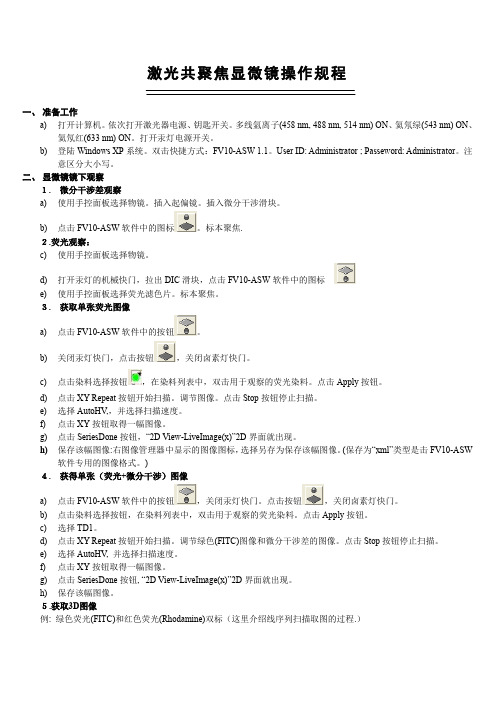
激光共聚焦显微镜操作规程一、准备工作a)打开计算机。
依次打开激光器电源、钥匙开关。
多线氩离子(458 nm, 488 nm, 514 nm) ON、氦氖绿(543 nm) ON、氦氖红(633 nm) ON。
打开汞灯电源开关。
b)登陆Windows XP系统。
双击快捷方式:FV10-ASW 1.1。
User ID: Administrator ; Passeword: Administrator。
注意区分大小写。
二、显微镜镜下观察1.微分干涉差观察a)使用手控面板选择物镜。
插入起偏镜。
插入微分干涉滑块。
b)点击FV10-ASW软件中的图标。
标本聚焦.2.荧光观察:c)使用手控面板选择物镜。
d)打开汞灯的机械快门,拉出DIC滑块,点击FV10-ASW软件中的图标e)使用手控面板选择荧光滤色片。
标本聚焦。
3.获取单张荧光图像a)点击FV10-ASW软件中的按钮。
b)关闭汞灯快门,点击按钮,关闭卤素灯快门。
c)点击染料选择按钮,在染料列表中,双击用于观察的荧光染料。
点击Apply按钮。
d)点击XY Repeat按钮开始扫描。
调节图像。
点击Stop按钮停止扫描。
e)选择AutoHV,,并选择扫描速度。
f)点击XY按钮取得一幅图像。
g)点击SeriesDone按钮,“2D View-LiveImage(x)”2D界面就出现。
h)保存该幅图像:右图像管理器中显示的图像图标,选择另存为保存该幅图像。
(保存为“xml”类型是击FV10-ASW软件专用的图像格式。
)4.获得单张(荧光+微分干涉)图像a)点击FV10-ASW软件中的按钮,关闭汞灯快门。
点击按钮,关闭卤素灯快门。
b)点击染料选择按钮,在染料列表中,双击用于观察的荧光染料。
点击Apply按钮。
c)选择TD1。
d)点击XY Repeat按钮开始扫描。
调节绿色(FITC)图像和微分干涉差的图像。
点击Stop按钮停止扫描。
e)选择AutoHV, 并选择扫描速度。
Leica激光扫描共聚焦显微镜快速操作手册

15 UVIS, HIVIS或VISIR的光路镀膜 16 扫描视场旋转镜(Abbe-Konig 旋转)* 17 在NND位置上的反射光检测器(RLD)* 18 物镜(可提供各种选择)* 19 在NND位置上的透射光检测器(TLD)* 20 正方型针孔 21 Fluorifier盘* 22 X1出口接口* 23 外置检测器* 24 色散棱镜 25 分开的荧光光谱 26 最多5个光电倍增管或4个HyD检测器 *选配组件
拍摄参数:包括图像像素 Format、扫描速度 speed、图像放大 Zoom factor、视野旋转 Rotation 等。
三维扫描工具组,用于设定和显示三维扫描的 Z 轴范围,及其他辅助设定 光路显示及设置区域,从上向下直观显示了从激发到荧光检测的光路细节和关键设置 图像显示窗口 预设光路选择按钮 激光控制栏 分光镜选择按钮
针孔大小:默认值为 1AU。如果样品的荧光非常弱,可通过增大针孔直 径来增加信号强度,所获取图像的光切厚度也会随之增加。
平均:用于降低背景噪音。分为线平均(Line average)和面平均(Frame average),可在下拉菜单中选择平均的次数。
累加:仅用于荧光非常弱的样品
10
2.4.3 预览图像
若染料的发射光谱有重叠,为 减少串色,成像时每种染料要单独 激发,或者说,每次只用一种激发 光激发,并只检测一种染料。可用 Sequential Scan 来实现。(如右图) 激活 Sequential Scan 功能,可在下 面的 Seq 中分别设置各个染料的激 发和检测光路。
2.4.2 选择扫描模式
上的激光开关钥匙旋至“On-1
“Scanner Power”、“Laser Power”两个按钮,
将“Laser Emission”上的激光开关钥匙旋至
FV1000激光共聚焦显微镜操作指南

高度不能调!
盖玻片(朝下)或培养 皿底部厚度0.17mm厚度
二 操作流程
1.打开计算机。 2. 打开激光器。(打开钥 匙开关。) 2-1.多线氩离子(458 nm, 488 nm, 514 nm) ON 2-2.氦氖绿(543 nm) ON 2-3.氦氖红(633 nm) ON 3.打开汞灯电源开关。
HV: 探测器灵敏度的调节 (Voltage) 给定值 ↑ > 灵敏度 ↑ > 图像亮度 ↑ (注意背景噪音变 得突出.) * 推荐值为700V或700V以下. 按钮: 改变电压以1V为一个单位 (投射光通道设定 为1V) Gain调节 (x) 给定值 ↑ >图像亮度 ↑ 依照放 大率的变化, 图像变得更亮. 按钮: 改变增益 以ห้องสมุดไป่ตู้ 0.01为一个单位 Offset调节 (%) 给定值 ↑ >图像亮度 ↓ 按钮: 改变增益补偿以1%为一个单位
一 部件介绍
荧光 光闸
透射 光光
闸
紫外 激发
光
蓝色 激发
光
绿色 激发
光
明场 和荧 光的 切换
此键不用动, 自动切换
关于荧光滤色片 NIBA:蓝色激发/绿色荧光(例:FITC、EGFP等) WIG :绿色激发/红色荧光(例:Rhodamine、DsRed等)
一 部件介绍
显微镜系统:倒置显微镜;
镜头退到最远距离 escape
5.标本聚焦。
7、显微镜镜下观察:荧光观 察
①使用手控面板选择物镜。 ②点击FV10-ASW软件中的图标。
③使用手控面板选择荧光滤色片。 ④标本聚焦。
8.点击按钮关闭卤素灯和汞灯快门。
9.染料选择
激光共聚焦显微镜操作指南说明书
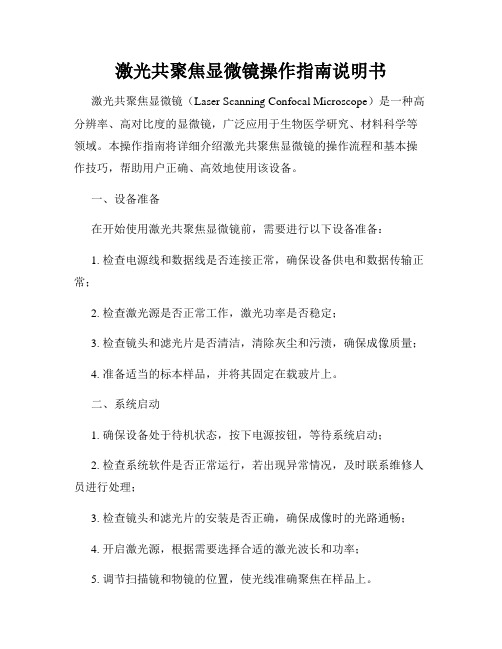
激光共聚焦显微镜操作指南说明书激光共聚焦显微镜(Laser Scanning Confocal Microscope)是一种高分辨率、高对比度的显微镜,广泛应用于生物医学研究、材料科学等领域。
本操作指南将详细介绍激光共聚焦显微镜的操作流程和基本操作技巧,帮助用户正确、高效地使用该设备。
一、设备准备在开始使用激光共聚焦显微镜前,需要进行以下设备准备:1. 检查电源线和数据线是否连接正常,确保设备供电和数据传输正常;2. 检查激光源是否正常工作,激光功率是否稳定;3. 检查镜头和滤光片是否清洁,清除灰尘和污渍,确保成像质量;4. 准备适当的标本样品,并将其固定在载玻片上。
二、系统启动1. 确保设备处于待机状态,按下电源按钮,等待系统启动;2. 检查系统软件是否正常运行,若出现异常情况,及时联系维修人员进行处理;3. 检查镜头和滤光片的安装是否正确,确保成像时的光路通畅;4. 开启激光源,根据需要选择合适的激光波长和功率;5. 调节扫描镜和物镜的位置,使光线准确聚焦在样品上。
三、图像获取1. 打开激光共聚焦显微镜软件,并根据需要选择合适的成像模式;2. 调节激光功率和增益,确保图像的亮度和对比度适宜;3. 调节扫描镜的扫描速度,根据样品的要求选择合适的扫描速度;4. 调节焦距和聚焦位置,通过手动或自动对焦功能获取清晰的图像;5. 点击图像捕捉按钮,记录当前图像或录制图像序列。
四、图像处理和分析1. 通过激光共聚焦显微镜软件提供的图像处理功能,对图像进行调整和增强,以获得更好的观察效果;2. 根据需要,利用软件提供的计算和分析功能对图像进行进一步处理,如三维重建、光学切片等;3. 对图像进行定量分析时,选择合适的工具和算法,并按照要求设定参数;4. 记录和保存处理后的图像数据,以备后续分析和报告撰写使用。
五、设备关闭1. 停止图像采集和处理工作;2. 降低激光功率,关闭激光源;3. 将扫描镜和物镜返回初始位置,关闭设备;4. 断开电源和数据线,保持设备清洁干燥。
激光共聚焦操作步骤
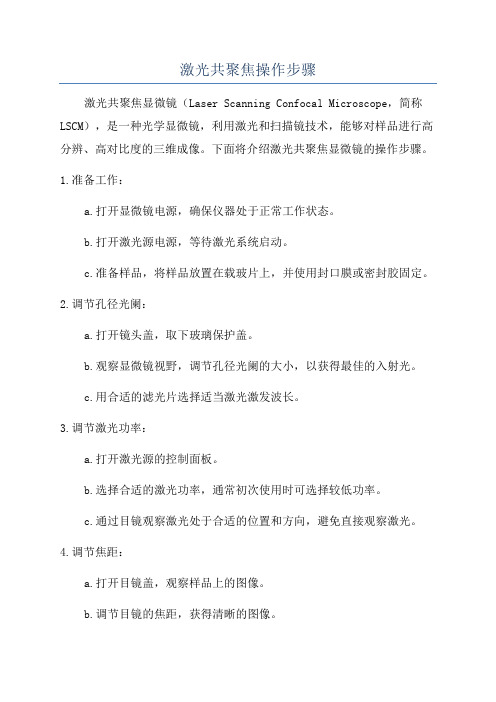
激光共聚焦操作步骤激光共聚焦显微镜(Laser Scanning Confocal Microscope,简称LSCM),是一种光学显微镜,利用激光和扫描镜技术,能够对样品进行高分辨、高对比度的三维成像。
下面将介绍激光共聚焦显微镜的操作步骤。
1.准备工作:a.打开显微镜电源,确保仪器处于正常工作状态。
b.打开激光源电源,等待激光系统启动。
c.准备样品,将样品放置在载玻片上,并使用封口膜或密封胶固定。
2.调节孔径光阑:a.打开镜头盖,取下玻璃保护盖。
b.观察显微镜视野,调节孔径光阑的大小,以获得最佳的入射光。
c.用合适的滤光片选择适当激光激发波长。
3.调节激光功率:a.打开激光源的控制面板。
b.选择合适的激光功率,通常初次使用时可选择较低功率。
c.通过目镜观察激光处于合适的位置和方向,避免直接观察激光。
4.调节焦距:a.打开目镜盖,观察样品上的图像。
b.调节目镜的焦距,获得清晰的图像。
c.使用恰当的倍率进行观察,确保所需的细节可见。
5.调节光路:a.打开激光共聚焦显微镜软件,进行光路调节。
b.调节反射镜和聚焦镜,确保激光能够准确地聚焦在样品上。
c.通过调节扫描镜,使激光能够扫描整个样品。
6.设置扫描参数:a.在软件中选择扫描参数,如扫描速度、像素大小等。
b.减至最小的扫描区域,以便首先观察最感兴趣的区域。
c.如有需要,可以进行连续扫描或者多通道扫描的设置。
7.开始扫描:a.点击软件界面上的“开始”按钮,开始扫描。
b.观察扫描时光点在样品上的移动情况,确保图像的获取和处理是正确的。
c.根据需要调整扫描参数,以获得更好的图像质量。
8.界定感兴趣区域(ROI):a.选择感兴趣的图像区域,用鼠标进行界定。
b.设置参数,如增益、对比度、亮度等,以便获得更好的视觉效果。
c.按下截图按钮,将感兴趣的图像保存下来。
9.分析和处理图像:a.关闭扫描功能,进入图像处理模式。
b.使用软件提供的功能分析和处理图像,如三维重建、图像拼接等。
倒置荧光显微镜操作规程

LEICA DMIRB 倒置荧光显微镜操作规程
一、明场观察
1.把要观察的载玻片固定在载物台上。
2.打开显微镜左侧的电源开关,挡光片往下打。
3.调节聚光镜座至BF位置,荧光转盘调至4位置,物镜棱镜调制BF位置。
4.先用低倍镜进行观察,然后转至高倍镜。
5.观察完毕,取下载玻片,把物镜调至空档处,盖好物镜和目镜防尘盖。
关上电源,盖上显微镜防尘罩。
6.做好使用记录。
二、荧光观察
1.打开荧光观察专用的汞灯光源,预热2~3分钟。
2.先在普通光下观察,对焦,然后将挡光板往上打,将普通光路挡住,转至汞灯光路上。
3.将荧光滑片拉出,调节荧光转盘至所需荧光相应位置。
(1—紫外激发340~380nm;
2—蓝光激发450~490nm;3—绿光激发510~560nm;4—明场)4.观察完毕,关闭汞灯光源。
5.同上。
6.同上。
三、微分干涉(DIC)观察
1.将起偏器(PDL)右移。
2.检查检偏器是否已到位。
3.调节聚光镜座,与物镜倍数相对应。
4.调节物镜棱镜转盘。
A与5×,10×物镜相对应;C与20×,40×物镜相对应。
5.同上。
6.同上。
2005年9月
负责人:林丽贞。
共聚焦显微镜操作方法

共聚焦显微镜操作方法
共聚焦显微镜是一种广泛应用于生物学、医学和材料科学等领域的显微镜。
它能够提供高分辨率的图像,并且可以观察样品活体细胞。
下面是共聚焦显微镜的基本操作方法:
1. 打开显微镜电源,确保镜头已经安装在显微镜上,并调整合适的放大倍数。
2. 打开荧光灯,将样品放置在载玻片上,并用丝绒纸轻轻擦拭玻片表面,清除杂质。
3. 将载玻片放入镜头下方的载物台上,并通过调节螺旋开关使样品对焦。
4. 调节激光光源的功率,以及激光波长等参数,根据样品的特点选择合适的激光设置。
5. 通过显微镜视野对准感兴趣的区域,并使用屏幕上的控制器控制图像。
6. 调整扫描框,以便准确获得所需图像。
7. 调节激光器输出功率和扫描速率,以及像差校正和对焦功能,以获得高质量的图像。
8. 可选地,可以使用共聚焦显微镜的分析软件对图像进行后期处理和分析。
9. 注意保护样品不受光的过度曝光,以避免样品的损伤。
Leica激光共聚焦显微镜 操作规程
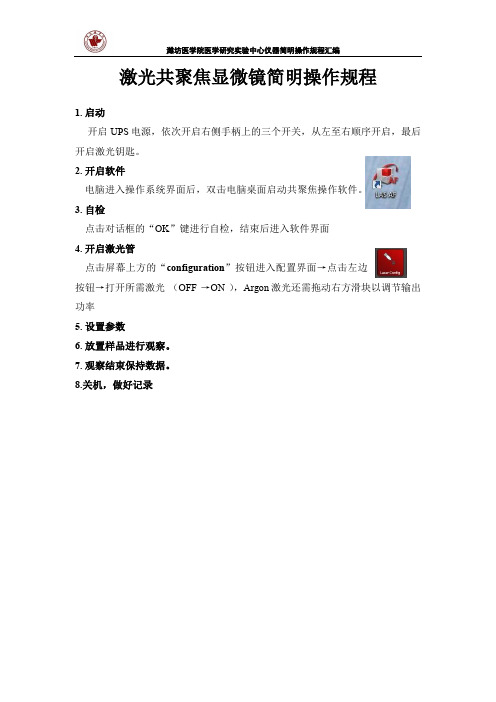
潍坊医学院医学研究实验中心仪器简明操作规程汇编
激光共聚焦显微镜简明操作规程
1. 启动
开启UPS电源,依次开启右侧手柄上的三个开关,从左至右顺序开启,最后开启激光钥匙。
2. 开启软件
电脑进入操作系统界面后,双击电脑桌面启动共聚焦操作软件。
3. 自检
点击对话框的“OK”键进行自检,结束后进入软件界面
4. 开启激光管
点击屏幕上方的“configuration”按钮进入配置界面→点击左边
按钮→打开所需激光(OFF →ON ),Argon激光还需拖动右方滑块以调节输出功率
5. 设置参数
6. 放置样品进行观察。
7. 观察结束保持数据。
8.关机,做好记录。
共聚焦显微镜操作步骤

共聚焦显微镜操作步骤共聚焦显微镜操作步骤:共聚焦显微镜是一种高分辨率显微镜,用于观察细胞、组织和其他微观结构。
以下是共聚焦显微镜的操作步骤:1. 打开显微镜:首先,确保显微镜连接到电源,并打开电源开关。
然后,打开电镜控制软件并启动仪器。
2. 准备样品:将待观察的样品放置在显微镜的载物台上。
确保样品已经固定并适当准备好观察。
3. 调整激光:选择适当的激光波长,并通过调整激光源的控制器来获得所需的激光功率。
4. 调整物镜:选择适当的物镜,并使用显微镜的转盘来安装它。
然后使用显微镜调焦手轮将样品移动到所需的焦平面。
5. 调整探测器:根据需要,选择适当的探测器和滤光片,并将其安装在探测器路径上。
确保探测器的位置和角度正确。
6. 设置扫描参数:根据需要,调整扫描参数,例如扫描速度、像素大小和图像采集模式。
这些参数将影响图像质量和获取速度。
7. 开始扫描:通过点击软件界面上的“开始扫描”按钮,启动共聚焦显微镜的扫描过程。
仪器将开始进行扫描并采集图像。
8. 观察图像:在扫描过程中,您可以实时观察到正在生成的图像。
通过调整放大倍率、对比度和亮度等参数,优化图像质量。
9. 数据保存和分析:在完成扫描后,您可以选择将图像保存到计算机上的特定文件夹中。
然后,您可以使用图像处理软件进行进一步的分析和处理。
10. 关闭显微镜:在完成观察和保存图像后,关闭共聚焦显微镜。
首先,停止扫描过程,然后关闭电镜控制软件和电源开关。
以上是共聚焦显微镜的一般操作步骤。
请注意,在使用共聚焦显微镜之前,您应该熟悉特定仪器的操作手册,并按照制造商的指示进行操作。
激光共聚焦显微镜用法

激光共聚焦显微镜用法
激光共聚焦显微镜(Laser Scanning Confocal Microscope,LSCM)是一种高分辨率的显微镜,其能够通过激光束在样品表面扫描,获得高分辨率的三维图像。
以下是激光共聚焦显微镜的使用方法:
1. 样品制备:将样品制备好,并固定在载玻片或载片上,以便于放入显微镜中观察。
2. 调整显微镜:将载玻片或载片放入显微镜中,调整激光聚焦点的位置和大小,以便于观察样品的细节。
3. 设置参数:根据样品的性质和需要观察的结构,设置激光功率、扫描速度、探测器增益等参数,以获得最佳的成像效果。
4. 开始扫描:启动激光扫描仪,将激光束在样品表面扫描,获得高分辨率的三维图像。
5. 分析数据:通过软件对获得的图像进行处理和分析,以获得更详细的信息和结构。
6. 结果展示:将处理后的图像进行展示和分析,以便于研究人员对样品进行更深入的了解和研究。
总之,激光共聚焦显微镜是一种高分辨率的显微镜,其能够帮助研究人员观察和研究样品的细节和结构,为生物医学研究和材料科学研究提供了强有力的工具。
激光共聚焦显微镜FV中文说明书完整版

激光共聚焦显微镜F V中文说明书HEN system office room 【HEN16H-HENS2AHENS8Q8-HENH1688】激光共聚焦显微镜FV1000(倒置显微镜IX81) 简易使用说明书开启系统1.打开计算机.2.打开激光器.(打开钥匙开关.) 2-1.多线氩离子 (458 nm, 488 nm, 514 nm) ON2-2氦氖绿 (543 nm) ON 2-3氦氖红 (633 nm) ON 3.打开汞灯电源开关. 4.登陆 Windows XP 系统. User ID: Administrator Password: fluoview5.双击快捷方式:User ID: Administrator Password: Administrator* 系统软件的启动需要等待一定时间.5231显微镜镜下观察微分干涉差观察1.使用手控面板选择物镜.(参照Memo.)2.插入起偏镜.3.插入微分干涉滑块.4.点击FV10-ASW 软件中的图标.Note1:使用TD 滑块控制卤素灯的光强;Note2:检查滤色片转盘的位置是否为“”,如果不是,用手柄按下DICT 图标 5.标本聚焦显微镜镜下观察荧光观察*DIC 元件124手控面板用此旋钮进行微分干涉法对比度的调节 .Memo按照 7-1 的操作转换物镜的倍率之后,对: ●物镜 ●各物镜对应的 D IC 元件 * 进行操作 .1.使用手控面板选择物镜.2.点击FV10-ASW 软件中的图标.3.使用手控面板选择荧光滤色片.(参照Memo.)4.标本聚焦.123Hand switchNote 2Notes 1 & 3Memo关于荧光滤色片NIBA : 蓝色激发 / 绿色荧光 (例: FITC 、 EGFP 等) WIG : 绿色激发 / 红色 荧光 (例: Rhodamine 、 DsRed 等)扫描模式扫描速激光输出的调节明场观察( 显微镜镜下观察 )荧光观察( 显微镜镜下观察 )扫描的按钮 选择 XYZ,XYT 或 X YL 每个通道的调节 共聚焦的孔径大小 卤素灯的光强调节 Kalman 方式染料选择 光路图 取图条件的保存 调出取图条件TwinScanner 设定图像的拇指索引图像显示窗口内存中所显示的文件Lambda 扫描的设定物镜 聚焦时间间隔和时间计数( 用于 XYT或 X T 扫描 ) λ 扫描带宽选择获取单张图像(XY平面)(荧光图像)例:绿色荧光染色(FITC)1.点击FV10-ASW软件中的按钮关闭汞灯快门 .同时, 点击按钮关闭卤素灯快门.2.点击染料选择按钮. 在染料列表中, 双击用于观察的荧光染料.*取消当前荧光染料,选择另外荧光染料,要双击已指定的荧光染料,并重复步骤2.3.点击Apply按钮.(关闭染料选择面板可以用Close按钮.)123染料选择后的显示界面Memo扫描控制面板: 连续扫描 : 停止 扫描: 快速扫描 ( 隔行扫描 )4564. 点击 X Y Repeat 按钮开始扫描 .5. 调节绿色 FITC ) ( 图像 .( 图像调节的略述如下 .更多的信息 ,参照附录 1.) 6. 点击 S top 按钮停止扫描 .(参照 Memo .[1探测器的灵敏度调节 HV ( )[2共聚焦的孔径大小调节 ( . ) [3激光输出的调节 ( Laser ) [1[2[3调节方法 ( 例 : HV 调节 ) :点击滑块 , HV 直接提高 ( 或降低 ) 到指定的 位置 .点击此按钮 或者使用鼠标转轮进行 微调 .图像调节略述7.选择AutoHV, 并选择扫描速度.* 随着扫描速度变慢, 在保持同等亮度的前提下, 背景噪音就会消除.(也可以使用Kalman accumulation 方式. 更多的信息,参照附录2.)8.点击XY 按钮取得一幅图像.9.点击SeriesDone 按钮, “2D View - LiveImage(x)” 2D 界面就出现.10.保存该幅图像:右击图像管理器中显示的图像图标,选择另存为保存该幅图像.(保存为“xml”类型是 FV10-ASW 软件专用的图像格式.)78910MemoFV10-ASW 专用的图形格式OIF 格式 :创建 “ 一个含 (16- bit TIFF ) 的图像 ” 和 “ 一个附属 文件 ,不能单独分割 .OIB 格式 : 创建单个的 O IF 格式的文件 , 方便进行移动和进 行其它的操作 .1.点击FV10-ASW 软件中的按钮关闭汞灯快门 . 同时, 点击按钮关闭卤素灯快门.2.点击染料选择按钮. 在染料列表中, 双击用于观察的荧光染料.*取消当前荧光染料,选择另外荧光染料,要双击已指定的荧光染料,并重复步骤2.3.点击Apply 按钮. (关闭染料选择面板可以用Close 按钮.)同步扫描 123染料选择后的显示界面44. 点击 X Y Repeat 按钮开始扫描 .5. 调节绿色 Alexa ( Fluor 488) 图像和红色( Alexa Fluor 546) 图像 .( 图像调节的略述如下 .更多的信息 ,参照附录 1.) 6. 点击 S top 按钮停止扫描 .(参照 Memo .56Memo扫描控制面板: 连续扫描 : 停止 扫描: 快速扫描 ( 隔行扫描 )[1探测器的灵敏度调节 ( HV )[2共聚焦的孔径大小调节 ) ( . [3激光输出的调节 ( Laser) [1[2[3调节方法 ( 例 : HV 调节 ) :点击滑块 , HV 直接提高 ( 或降低 ) 到指定的 位置 .点击此按钮 或者使用鼠标转轮进行 微调 .图像调节略述7.选择AutoHV, 并选择扫描速度.* 随着扫描速度变慢, 在保持同等亮度的前提下,背景噪音就会消除.(也可以使用Kalman accumulation 方式. 更多的信息,参照附录2.)8.点击XY 按钮取得一幅图像.9.点击SeriesDone 按钮, “2D View - LiveImage(x)” 2D 界面就出现.10.保存该幅图像:右击图像管理器中显示的图像图标,选择另存为保存该幅图像.(保存为“xml”类型是 FV10-ASW 软件专用的图像格式.)获取单张图像(XY 平面)(荧光图像)78910MemoFV10-ASW 专用的图形格式OIF 格式 : 创建 “ 一个含 (16- bit TIFF ) 的图像 ” 和 “ 一个附属 文件 ,不能单独分割 . OIB 格式 : 创建单个的 O IF 格式的文件 , 方便进行移动和进 行其它的操作 .例:绿色荧光( Alexa 488 )+红色荧光(Alexa 546 )二重染色序列扫描 (这里介绍线序列扫描.)1.点击FV10-ASW 软件中的按钮关闭汞灯快门 . 同时, 点击按钮关闭卤素灯快门.2.点击染料选择按钮. 在染料列表中, 双击用于观察的荧光染料.*取消当前荧光染料,选择另外荧光染料,要双击已指定的荧光染料,并重复步骤2.3.点击Apply 按钮.(关闭染料选择面板可以用Close 按钮.)123染料选择后的显示界面4 5 6 74.点击序列扫描,并选择线序列方式.5.点击X Y Repeat按钮开始扫描.6.调节绿色(Alexa Fluor488)图像和红色(Alexa Fluor546)图像.(图像调节的略述如下.更多的信息,参照附录1.)7.点击S top按钮停止扫描.(参照Memo.[1探测器的灵敏度调节(HV)[2共聚焦的孔径大小调节)(.[3激光输出的调节Laser)([1[2[3调节方法(例: HV调节):点击滑块, HV直接提高(或降低)到指定的位置.点击此按钮或者使用鼠标转轮进行微调.图像调节略述8.选择AutoHV, 并选择扫描速度.* 随着扫描速度变慢, 在保持同等亮度的前提下,背景噪音就会消除.(也可以使用Kalman accumulation 方式. 更多的信息,参照附录2.)9.点击XY 按钮取得一幅图像.10点击SeriesDone 按钮, “2D View - LiveImage(x)” 2D 界面就出现.11.保存该幅图像:右击图像管理器中显示的图像图标,选择另存为保存该幅图像.(保存为“xml”类型是 FV10-ASW 软件专用的图像格式.)891011MemoFV10-ASW 专用的图形格式OIF 格式 :创建 “ 一个含 (16- bit TIFF ) 的图像 ” 和 “ 一个附属 文件 ,不能单独分割 . OIB 格式 : 创建单个的 O IF 格式的文件 , 方便进行移动和进 行其它的操作 .(XY 平面-单标+微分干涉差)1. 点击FV10-ASW 软件中的按钮关闭汞灯快门 . 同时, 点击按钮关闭卤素灯快门.2.点击染料选择按钮. 在染料列表中, 双击用于观察的荧光染料.*取消当前荧光染料,选择另外荧光染料,要双击已指定的荧光染料,并重复步骤2.3.点击Apply 按钮.(关闭染料选择面板可以用Close 按钮.)4.选择TD1.1234(XY平面-单标+微分干涉差)5 5.点击X Y Repeat按钮开始扫描.6.调节绿色()FITC图像和微分干涉差的图像.(图像调节的略述如下.更多的信息,参照附录1.)7.点击S top按钮停止扫描.(参照Memo.67Memo扫描控制面板:连续扫描:停止扫描:快速扫描(隔行扫描)[1探测器的灵敏度调节(HV)[2共聚焦的孔径大小调节.)([3激光输出的调节(Laser)[1[2[3调节方法(例: HV调节):点击滑块, HV直接提高(或降低)到指定的位置.点击此按钮或者使用鼠标转轮进行微调.图像调节略述(XY 平面-单标+微分干涉差)8. 选择AutoHV, 并选择扫描速度.* 随着扫描速度变慢, 在保持同等亮度的前提下, 背景噪音就会消除.(也可以使用Kalman accumulation 方式. 更多的信息,参照附录2.)9.点击XY 按钮取得一幅图像.10.点击SeriesDone 按钮, “2D View - LiveImage(x)” 2D 界面就出现.11.保存该幅图像:右击图像管理器中显示的图像图标,选择另存为保存该幅图像.(保存为“xml”类型是 FV10-ASW 软件专用的图像格式.) 891011MemoFV10-ASW 专用的图形格式OIF 格式 : 创建 “ 一个含 (16- bit TIFF ) 的图像 ” 和 “ 一个附属 文件 ,不能单独分割 . OIB 格式 : 创建单个的 O IF 格式的文件 , 方便进行移动和进 行其它的操作 .1.采用13和14页步骤1到7. 确定Z 轴的上限和下限如下.2.输入StepSize 大小(点击OP 按钮可以使用推荐的值), 并选择 .3.点击XY Repeat 按钮开始扫描.4.点击按钮上移焦点位置.(参照Memo.)5.当图像显示到达上限时, 点击Set 按钮确定. 6.点击按钮下移焦点位置.(参照Memo.)7.当图像显示到达下限时, 点击Set 按钮确定.8.点击Stop 按钮停止扫描.和和1456728Memo和按钮: 点击移动 μ m. : 点击移动μ m.9.选择AutoHV, 并选择扫描速度.* 随着扫描速度变慢, 在保持同等亮度的前提下, 背景噪音就会消除.(也可以使用Kalman accumulation 方式.更多的信息,参照附录2.)10.选择Depth 按钮. 11.点击XYZ 按钮取得图像.12.点击SeriesDone 按钮, “2D View - LiveImage(x)” 2D 界面就出现.13.保存该幅图像:右击图像管理器中显示的图像图标,选择另存为保存该幅图像.(保存为“xml”类型是 FV10-ASW 软件专用的图像格式.)910111213MemoFV10-ASW 专用的图形格式OIF 格式 : 创建 “ 一个含 (16- bit TIFF ) 的图像 ” 和 “ 一个附属 文件 ,不能单独分割 .OIB 格式 : 创建单个的 O IF 格式的文件 , 方便进行移动和进 行其它的操作 .*可以通过调用扫描状态来实现该设置. 更多的信息, 参照附录5.绿色荧光 -1)YOYO ( 双标 1231.点击 F V10-ASW 软件中的按钮 关闭汞灯快门 . 同时 , 点击按钮 关闭卤素灯快门 . 2.点击按钮检查光路 .3.做如下设置 .选择 BS20/80 或DM405/488.选择 488 nm 作为 激发光源 .选择 Mirror.只选择 C HS1.4.点击按钮 , 出现光谱设置窗口.5.设置CHS1光谱带宽为10 nm, 以此为例.(参照附录4关于改变光谱带宽的方法.)6.点击XY Repeat 按钮开始扫描.7.在观察图像的同时, 移动光谱带到图像 最亮的位置状态.(参照附录4关于改变光谱带宽的方法.)注: 移动光谱带位置要保持光谱带宽为10 nm 不变.8.调节图像.(参照附录1.)9.点击Stop 按钮停止扫描.10选择AutoHV, 并选择扫描速度.* 随着扫描速度变慢, 在保持同等亮度的前提下,4567101112131514背景噪音就会消除.(也可以使用Kalman accumulation方式. 更多的信息,参照附录2.)11设定要扫描的波长范围, 光谱带宽和步距. Start = 开始波长End = 结束波长Resolution = 光谱带宽StepSize = 步距12选择Lambda按钮.13点击XYL按钮取得图像.14点击SeriesDone按钮, “2DViewLiveImage(x)” 2D界面就出现.15.保存该幅图像:右击图像管理器中显示的图像图标,选择另存为保存该幅图像..(保存为“oib” 和"oif"类型是 FV10-ASW软件专用的图像格式.)1. 双击资源管理器中要选择打开的文件.显示状态的切换1:1显示 帧的播放选择结束帧投影的切换3 D 重建 放大调整窗口的大小动画 播放速度选择开始帧文本 不同形状的 ROI 区域Ch1 display Ch2 display点击按钮 转换显示模式1.点击按钮并选择.2.要保存此图像, 右击此图像, 选择SaveDisplay并命名.(比例尺的使用)121.点击按钮 .2.点击图像的同时, 拖放此比例尺到一个特定的位置.3.点击手柄的左端或右端, 移动鼠标. 改变比例尺的大小4.选择比例尺并右击选择属性的设置.5.设置具体的比例尺属性. 改变文本, 颜色, 字体等.12345(3D 图像的重建)以一定的角度观察3D 图像1.点击按钮 .2.创建3D 图像.3.拖动鼠标以一定的角度观察图像. → 要保存此图像, 进行下一页第6步的操作.观察3D 图像的某个横截面4.点击按钮并选定.5.拖动鼠标观察某个垂直横断面.→ 要保存此图像, 进行下一页第6步的操作.134 5(3D 图像的重建保存上一页中第3、5选项的图像6.点击按钮.7.会创建一个2D 图像 (带文件名).8.保存该幅图像:右击图像管理器中显示的图像图标,选择另存为保存该幅图像.(保存为“xml”类型是 FV10-ASW 软件专用的68MemoFV10-ASW 专用的图形格式OIF 格式 : 创建 “ 一个含 (16- bit TIFF ) 的图像 ” 和 “ 一个附属 文件 ,不能单独分割 .OIB 格式 : 创建单个的 O IF 格式的文件 , 方便进行移动和进 行其它的操作 .图1.点击按钮 .2.创建3D 图像.3.拖动鼠标以一定的角度观察图像.动画的播放4.点击并控制按钮实现图像围绕着 X-轴旋转. 再次点击停止旋转.点击并控制按钮实现图像围绕着 Y-轴旋转. 再次点击停止旋转.点击并控制按钮实现图像围绕着Z-轴旋转.再次点击停止旋转.134例:绿色荧光(Alexa Fluor 488)和绿色荧光 (YOYO-1)双标234例 : 绿色荧光 Alexa Fluor ( 488)和 绿色荧光 -1)( YOYO 双标 5 6Unmixed image此处显示分解光谱 的通道分配1. 打开一幅 Alexa Fluor 488 和 YOYO1双标的 X YL 图像 . 2. 分别为 Alexa Fluor 488 和 YOYO1 选 定一个封闭的区域 . 3. 从 P rocessing 下拉菜单中选择Spectral Deconvolution 图标 . 4. 双击 R OI1 和 R OI2 区域 .5. 检查处理类型设置为 “Normal” 并且点击 E xecute 按钮 . 6. 获得图像 .1. 打开一幅 Alexa Fluor 488单标取样的XYL 图像.2. 为 Alexa Fluor 488选定一个封闭的区域.3. 从Processing 下拉菜单中选择 Spectral Deconvolution 图标.4. 双击ROI1区域.5. 点击Save Profile 图标.6. 输入保存的名字并且点击OK 按钮将Alexa Fluor 488的光谱记载到数据库中.7. 对于YOYO1单标, 重复1-6步.4356记载的荧光光谱在此显示8.打开一幅 Alexa Fluor 488和 YOYO1双标的XYL 图像.9.从Processing 下拉菜单中选择 Spectral Deconvolution 图标.10.双击数据库中记载的 Alexa Fluor 488 和 YOYO1图标.11.检查处理类型设置为 “Normal”并且点击Execute 按钮.12获得图像.891011Unmixed image12此处显示分解光谱 的通道分配2345例 : 两种类型荧光标记的样品Unmixed image此处显示分解光谱 的通道分配1. 打开一幅具有两种类型荧光标记的XYL 图像 . 2. 从 P rocessing 下拉菜单中选择Spectral D econvolution 图标 . 3. 选中两个检查框用于计算 .(具有三种类型荧光标记时要选中 三个检查框 .4. 检查处理类型设置为 “Blind 并且 点击 E xecute 按钮 .5. 获得图像 .1.右击图像管理器中显示的图像图标, 选***************************************XY 或者XYZ 图像的每个通道存为 TIFF 格式的文件 XY 或者XYZ 通道合并的图像存为 TIFF 格式的文件带有比例尺的图像存为BMP 格式的文件动态图像存为AVI 格式的文件13保存到 CD-R1.插入一张CD-R 光盘.2.点击OK.3.选择文件并拖放到CD-R 的窗口.4.点击"Write these files to CD."5.点击Next.6.开始刻录.7.点击Finish 按钮结束.关闭系统2345761.选择File/Exit, 退出FV10-ASW 软件.2.退出Windows XP.(1)选择Start/Shut Down.(2)在Shut Down 窗口中, 选择Shut Down 并点击OK 按钮.3. 关闭激光器. (关闭钥匙开关.)3-1. 多线氩离子 (458 nm, 488 nm, 514 nm) OFF3-2. 氦氖绿 (543 nm) OFF 3-3. 氦氖红 (633 nm) OFF 4. 关闭汞灯电源.附录1共聚焦的原理和调节原理 附录2获取图像如何降低背景噪音1234降低扫描速度通过降低扫描速度探测器从开始检测就 忽略背景噪音 . 优点 :相比 K alman 方式 , 能够取到更锐的图 .缺点 :单次扫描的速度很慢 .1. 选择扫描速度 .**********************************************************************************Auto ON: 扫描速度变慢时 ,背景噪音被去 除而图像亮度不变 .Auto OFF: 扫描速度变慢时 ,背景噪音被去 除而图像亮度增加 .Kalman 方式通过重复获取一定数量的图像进行平均算法 运算处理 . 从而去除背景噪音和粗糙度 . 优点 :单次扫描的速度很快 . 缺点 :由于图像平均而图像模糊 .1. 点击 K alman 并选择 L ine 或 F rame 方式 .2. 输入累计数字 ( 扫描的次数 )。
激光共聚焦显微镜FV1000-光谱扫描型-(倒置显微镜IX81)简易使用说明书

λ扫描带宽选 择 TwinScanner 设定 取图条件的保存 调出取图条件
图像显示窗口
Lambda扫描的设定 物镜 聚焦 时间间隔和时间计数 (用于XYT或XT扫描)
扫描的按钮 选择XYZ,XYT或XYL 每个通道的调节 共聚焦的孔径大小 卤素灯的光强调节 Kalman方式
图像的拇指索引
3. 打开汞灯电源开关.
4. 登陆 Windows XP系统.
User ID:
2
Administrat or Password: fluoview
5. 双击快捷方式:
打开 FV10-ASW应用软件.
5
User ID: Administrat
or
Password:
* A系d统m软件in的is启tr动a需t 要等待一定时间.
“6.DICT” .如果不是,用手柄按下DICT 图标.
5. 标本聚焦.
Memo
按照7-1的操作转换物镜的倍率之后,对: ●物镜 ●各物镜对应的DIC元件*
进行操作.
Note
1
4
显微镜镜下观察
荧光观察
Hand switch
1 1. 使用手控面板选择物镜.
2 2. 点击FV10-ASW软件中的图标.
Memo 扫描控制面板
: 连续扫描
: 停止扫描
: 快速扫描(隔行扫描)
图像调节略述
[1
[2
]
]
[3 ]
[1] 探测器的灵敏度调节 (HV) [2] 共聚焦的孔径大小调节
(C.A.) [3] 激光输出的调节 (Laser)
调节方法 (例: HV调节):
点击滑块, HV直接提高 (或降低) 到指定
激光共聚焦显微镜操作手册最终版

徐珏2011.12.3 17:59 于苏州宝石御景园目录标准探测模式(DU4)图像拍摄流程 (1)一、软件开启 (1)二、基本设置 (2)[A1 Setting]界面主要功能区域简介 (2)[Setting]界面功能简介 (4)[Filter and Dye]功能区简介 (6)串色现象解释及Line模式图解 (6)Line模式图解 (7)[scan setting]功能区简介 (7)三、获得图像 (8)[Acquisition]功能区简介 (10)放大方式选择按钮简介 (13)图片扫描参数调用简介 (17)JP2格式图片转化为JPG/TIFF格式图片的操作 (18)各通道荧光图像自由叠加的介绍 (18)数据分析 (21)一、ROI区域分析 (21)二、LUTs调节图像荧光亮度 (23)三、去背景 (25)四、标尺添加 (26)六、长度面积等常规测量 (28)七、细胞计数 (28)[Binary Toolbar]界面简介 (32)光谱扫描模式(SD模式) (34)一、SD模式基本设置 (34)[Detector]标签页功能简介 (35)[Binng/Skip]标签页简介 (36)二、图像获得 (37)三、数据分析 (39)[Spectrum Profile]视窗简介 (40)四、光谱拆分 (40)虚拟滤光扫描模式(VF模式) (47)一、VF模式基本设置 (47)[Detector]设置标签页简介 (48)[Gating Setting]标签页简介 (48)二、获得图像 (48)时间序列拍摄 (49)[Capture Timelapse]视窗简介 (49)[ND]界面简介 (51)[Time Measurement]界面简介 (53)[Capture Z-series]视窗简介 (55)拼大图拍摄 (60)光活化序列拍摄 (61)[Photo Acquition]功能区简介 (62)[Sequential Stimulation]界面简介 (63)常见细胞类型和细胞器形状 (65)常用荧光染料及应用领域 (68)标准探测模式(DU4)图像拍摄流程一、软件开启1、双击桌面NIS-Element图标。
激光共聚焦使用手册讲解
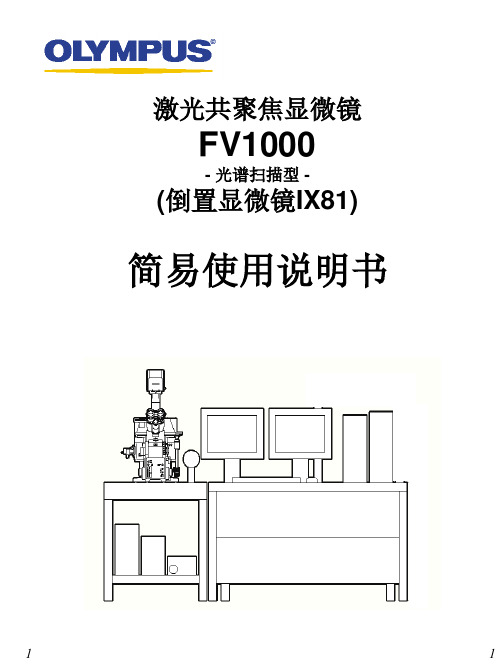
[3]
8
8
如何取图 (XY平面-单标)
7
7. 选择AutoHV, 并选择扫描速度.
* 随着扫描速度变慢, 在保持同等亮度的前提 下, 背景噪音就会消除. (也可以使用Kalman accumulation方式. 更多的信息,参照附录2.)
8
9
8. 点击XY按钮取得一幅图像. 9. 点击SeriesDone按钮, “2D ViewLiveImage(x)” 2D界面就出现.
4 5 6
7 10 13 16 19 21 24
24 25 26 27 29 31 35 36 37 38
2
2
开启系统
1
1. 2.
打开计算机. 打开激光器. (打开钥匙开关.)
2-1. 多线氩离子 (458 nm, 488 nm, 514 nm) ON (打开电源开关后,打开钥匙开关.) 2-2. 氦氖绿 (543 nm) ON 2-3. 氦氖红 (633 nm) ON 3. 4. 打开汞灯电源开关. 登陆 Windows XP系统. User ID: Administrator Password: fluoview
9
9
如何取图 (XY平面-双标)
获取单张图像(XY平面)(荧光图像)
例:绿色荧光( Alexa 488 )+红色荧光( Alexa 546 )二重染色
同步扫描
1
1.
点击FV10-ASW软件中的按钮 关闭汞灯快门 . 同时, 点击按钮 关闭卤素灯快门.
2.
2
3.
点击染料选择按钮. 在染料列表中, 双击用于观察的荧光染料.
Note 2 Notes 1 & 3
3. 使用手控面板选择荧光滤色片. (参照 Memo.)
倒置荧光显微镜操作说明

显微镜及数码成像系统操作简要第一部分观察方法步骤1、明场观察方法步骤2、相差观察方法步骤3、荧光观察方法步骤) (使用IPP第二部分拍摄图像流程相差观察、荧光观察) 明场观察(拍摄图像流程第三部分BX2-BSW使用观察方法步骤第一部分 1、明场观察方法步骤涉及部件步骤”主开关拨到“I打开电源开关三目观察筒选择杆拨至最内选择目镜观察光路聚光镜选择钮聚光镜选择明场(BF)相差移出光路载物台、标本夹放入标本于载物台物镜选择钮选择合适物镜进入光路开始观调节瞳间观察筒瞳间距调节调节屈光目镜屈光度调节环寻找标载物台控制手柄手动调调节光照亮图像采准备工作:柯勒照明光轴中心调节第一次观察须完成此调试,完成后不需要再调节,直至装卸过部件后,使用过程中请不要扭动聚光镜中心调节旋钮。
①聚光镜升高到最高位置聚光镜高度升降旋钮②用10X物镜聚焦至清晰③视场光阑打至最小视场光阑④逐步下降聚光镜,使视场中出现清晰正多边形图像聚光镜升降旋钮⑤调节聚光镜中心调节旋钮,使正多边形移至视场中心聚光镜中心调节旋钮⑥逐步打开视场光阑,使正多边形与视场边缘内切视场光阑⑦稍加大视场光阑,使它的图象刚好与视场外切即可视场光阑2、相差(PH)观察方法步骤步骤涉及部件主开关拨到“I”打开电源开关选择目镜观察光路三目观察筒选择杆拨至最内载物台、标本夹放入标本于载物台物镜选择钮选择合适物镜进入光路选择与物镜匹配的相差环聚光镜选择钮进入光路PH对10物镜PH对20物镜PH对40物开始观调节瞳间观察筒瞳间距调调节屈光目镜屈光度调节寻找标载物台控制手手动调调节光照亮图像采3、荧光观察方法步骤准备工作:高压汞灯对中(第一次观察时调整,以后观察时不需调整,除非更换汞灯)步骤涉及部件主开关拨到“I”打开电源开关选择目镜观察光路三目观察筒选择杆拨至最内聚光镜选择明场(BF)聚光镜选择CD+或CD-钮相差环移出光路载物台、标本夹放入标本于载物台物镜选择钮选择合适物镜进入光路标本定位调节瞳间距观察筒瞳间距调节调节屈光度目镜屈光度调节环寻找标本载物台控制手柄手动调焦卤素灯电源调至最暗机身架光强调节按钮打开汞灯电源供电器主开关拨到“I”选择合适的荧光激发块打开光开始观选择合适的物物镜选择按钮选用合适N滤色荧光反射照明器上ND片插槽调节汞灯透镜聚焦旋钮使视场亮度均汞灯透镜聚焦旋钮调节视场光阑和孔径光阑改善反视场光阑/孔径光阑图像采准备工作:高压汞灯对中(第一次观察时调整,以后观察时不需调整,除非更换汞灯)调整完成后,请不要触动对中部件,如汞灯对中旋钮,视场光阑对中钮等。
Leica激光扫描共聚焦显微镜快速操作手册

可通过调节控制面板的“Z Position”旋钮找到最适合观察的焦平面(如 下图);或者调节遥控手轮或显微镜镜体上的调焦旋钮(见第 8 页图)。
图像亮度动态范围可通过调节激光输出功率(见第 9 页图)、Smart Gain 和 Smart Offset(见上图)。
针孔大小:默认值为 1AU。如果样品的荧光非常弱,可通过增大针孔直 径来增加信号强度,所获取图像的光切厚度也会随之增加。
平均:用于降低背景噪音。分为线平均(Line average)和面平均(Frame average),可在下拉菜单中选择平均的次数。
累加:仅用于荧光非常弱的样品
10
2.4.3 预览图像
物镜选择按钮 预览按钮 Live 拍摄按钮 叠加图像显示按钮,在使用两个或以上数量通道拍摄多色图像时,用于显示 所有通道叠加后的图像
7
2.3 在显微镜下观察样品
2.3.1 选择物镜:可通过显微镜主机右侧的物镜转换按钮,或软件中的“Objectives” 键进行选择。(如下图)(注意:有时,显微镜主机上的物镜转换按钮不能在干镜 和油镜或水镜之间切换,软件中都可以切换)
8
2.3.4 观察完毕后,按显微镜前面板上的“SHUTTER”按钮以保护样品
2.4 采集共聚焦图像 2.4.1 光路设置:
调用已有的设置:选择“Load/Save single setting”下拉菜单中已有的设置,激光波长及 其输出功率、分光镜、检测波长范围、检测器 gain 及 offset 都会自动设置,包含几种最常用 的荧光染料。选择某一设置后,可按样品的实 际情况对参数进行优化(如后述),并以新的名 称保存。(如右图)
- 1、下载文档前请自行甄别文档内容的完整性,平台不提供额外的编辑、内容补充、找答案等附加服务。
- 2、"仅部分预览"的文档,不可在线预览部分如存在完整性等问题,可反馈申请退款(可完整预览的文档不适用该条件!)。
- 3、如文档侵犯您的权益,请联系客服反馈,我们会尽快为您处理(人工客服工作时间:9:00-18:30)。
2.
2
点击染料选择按钮. 在染料列表中, 双击用于观察的荧光染料.
*取消当前荧光染料,选择另外荧光染 料,要双击已指定的荧光染料,并重复步 骤2.
3. 点击Apply按钮. (关闭染料选择面板可以用Close按钮.)
3
染料选择后的显示界面
10
10
如何取图 (XY平面双标)
4 4. 点击XY Repeat按钮开始扫描.
3. 打开汞灯电源开关.
4. 登陆 Windows XP系统.
User ID: Administrator Password: fluoview
2
5. 双击快捷方式:
打开 FV10ASW应用软件.
User ID: Administrator
5
Password: Administrator
* 系统软件的启动需要等待一定时间.
激光共聚焦显微镜
FV1000
光谱扫描型
(倒置显微镜IX81)
简易使用说明书
1
1
内容
启动系统
显微镜镜下观察 微分干涉差观察 荧光观察
取图的操作界面
如何取图 XY平面单标 XY平面双标 同步扫描方式 序列扫描方式 XY平面 单标 + 微分干涉差 XYZ扫描双标 XYL光谱扫描
2D 操作界面
图像分析 打开文件 3D图像的叠加 比例尺的使用 3D图像的重建 3D图像的旋转 Unmixing 保存图像
OIB格式: 创建单个的OIF格式的文件, 方便进行移动和进 行其它的操作.
9
9
如何取图 (XY平面双标)
nn获取单张图像(XY平面)(荧光图像) nn
例:绿色荧光( Alexa 488 )+红色荧光( Alexa 546 )二重染色
同步扫描
1 1.
点击FV10ASW软件中的按钮 关闭汞灯快门 . 同时, 点击按钮 关闭卤素灯快门.
11
nMemon FV10ASW专用的图形格式
OIF格式: 创建“一个含 (16bit TIFF)的图像” 和 “一个附属 文件,”不能单独分割.
保存到CDR
关闭系统
附录
2
3
4 5 6
7 10 13
16 19 21 24
24 25 26 27 29 31 35 36 37 38
2
开启系统
3
1. 打开计算机.
1 2. 打开激光器.
(打开钥匙开关.)
21. 多线氩离子 (458 nm, 488 nm, 514 nm) ON
(打开电源开关后,打开钥匙开关.) 22. 氦氖绿 (543 nm) ON 23. 氦氖红 (633 nm) ON
12
12
如何取图 (XY平面双标)
nn获取单张图像(XY平面)(荧光图像) nn
例:绿色荧光( Alexa 488 )+红色荧光( Alexa 546 )二重染色
序列扫描 (这里介绍线序列扫描.)
1 1.
点击FV10ASW软件中的按钮 关闭汞灯快门 . 同时, 点击按钮 关闭卤素灯快门.
2.
2
3
染料选择后的显示界面
7
7
如何取图 (XY平面单标)
4 4. 点击XY Repeat按钮开始扫描.
5. 调节绿色(FITC)图像.
(图像调节的略述如下.
5
更多的信息,参照附录 1.)
6. 点击Stop按钮停止扫描.
(参照 nMemon.)
6
nMemon 扫描控制面板
: 连续扫描
: 停止扫描
: 快速扫描(隔行扫描)
更多的信息,参照附录2.)
9 9. 点击XY按钮取得一幅图像.
10. 点击SeriesDone按钮, “2D View LiveImage(x)” 2D界面就出现.
10
11. 保存该幅图像:
右击图像管理器中显示的图像图标, 选择另存为保存该幅图像.
(保存为“xml”类型是 FV10ASW软件专用的 图像格式.)
[2]
[3]
[1] 探测器的灵敏度调节 (HV) [2] 共聚焦的孔径大小调节 (C.A.) [3] 激光输出的调节 (Laser)
调节方法 (例: HV调节):
点击滑块, HV直接提高 (或降低) 到指定的
位置.
点击此按钮
或者使用鼠标转轮进行
微调.
11
11
如何取图 (XY平面双标)
7 7. 选择AutoHV, 并选择扫描速度. * 随着扫描速度变慢, 在保持同等亮度的前提 下, 背景噪音就会消除. (也可以使用Kalman accumulation方式. 更多的信息,参照附录2.)
6 6. 调节绿色(Alexa Fluor 488)图像和红色
(Alexa Fluor 546)图像.
7
(图像调节的略述如下. 更多的信息,参照附录 1.)
7. 点击Stop按钮停止扫描.
(参照 nMemon.)
图像调节略述
[1]
[2]
[3]
14
[1] 探测器的灵敏度调节 (HV) [2] 共聚焦的孔径大小调节 (C.A.) [3] 激光输出的调节 (Laser)
3
3
显微镜镜下观察
nn 微分干涉差观察 nn
1
*DIC 元件
手控面板
2
3
用此旋钮进行微分干 涉法对比度的调节.
4
1. 使用手控面板选择物镜.
(参照 nMemon.)
2. 插入起偏镜.
3. 插入微分干涉滑块.
4. 点击FV10ASW软件中的图标.
Note 1. 使用TD滑块控制卤素灯的光强. Note 2. 检查滤色片转盘的位置是否为“6.DICT” .
点击滑块, HV直接提高 (或降低) 到指定的
位置.
点击此按钮
或者使用鼠标转轮进行
微调.
17
17
如何取图 (XY平面单标+微分干涉差)
8 8. 选择AutoHV, 并选择扫描速度. * 随着扫描速度变慢, 在保持同等亮度的前提 下, 背景噪音就会消除. (也可以使用Kalman accumulation方式.
(荧光图像+微分干涉) nn
例:绿色荧光(FITC)+DIC图像
1 1.
点击FV10ASW软件中的按钮 关闭汞灯快门 .
同时, 点击按钮
关闭卤素灯快门.
2.
2
点击染料选择按钮. 在染料列表中, 双击用于观察的荧光染料.
*取消当前荧光染料,选择另外荧光染 料,要双击已指定的荧光染料,并重复步 骤2.
3. 点击Apply按钮.
3
(关闭染料选择面板可以用Close按钮.)
4. 选择TD1.
4
染料选择后的显示界面
16
16
如何取图 (XY平面单标+微分干涉差)
5 5. 点击XY Repeat按钮开始扫描.
6 6. 调节绿色 (FITC)图像和微分干涉差的 图像. (图像调节的略述如下. 更多的信息,参照附录 1.)
8 8. 点击XY按钮取得一幅图像.
9. 点击SeriesDone按钮, “2D View LiveImage(x)” 2D界面就出现.
9 10. 保存该幅图像: 右击图像管理器中显示的图像图标, 选择另存为保存该幅图像. (保存为“xml”类型是 FV10ASW软件专用的 图像格式.)
10
nMemon FV10ASW专用的图形格式 OIF格式: 创建“一个含 (16bit TIFF)的图像” 和 “一个附属 文件,”不能单独分割. OIB格式: 创建单个的OIF格式的文件, 方便进行移动和进 行其它的操作.
Note 2. 检查DIC滑块是否拉出.
Note 2
3. 使用手控面板选择荧光滤色片. (参照 nMemon.)
Notes 1 & 3
Note 3. 观察之前,检查汞灯的机械快门要放在
开启的位置 (¡).
3
4. 标本聚焦.
nMemon 关于荧光滤色片
NIBA:蓝色激发/绿色荧光 (例:FITC、EGFP等)
WIG :绿色激发/红色荧光 (例:Rhodamine、DsRed等)
5
5
取图的操作界面
扫描模式 扫描速度 像素数 缩放和平移 激光输出的调节
明场观察 (显微镜镜下观察) 荧光观察 (显微镜镜下观察) 染料选择 光路图 λ扫描带宽选择 TwinScanner 设定 取图条件的保存 调出取图条件
图像显示窗口
5. 调节绿色(Alexa Fluor 488)图像和红色
5
(Alexa Fluor 546)图像.
(图像调节的略述如下.
更多的信息,参照附录 1.)
6. 点击Stop按钮停止扫描.
6
(参照 nMemon.)
nMemon 扫描控制面板
: 连续扫描
: 停止扫描
: 快速扫描(隔行扫描)
图像调节略述
[1]
6
Lambda扫描的设定 物镜 聚焦 时间间隔和时间计数 (用于XYT或XT扫描)
扫描的按钮 选择XYZ,XYT或XYL 每个通道的调节 共聚焦的孔径大小 卤素灯的光强调节 Kalman方式
图像的拇指索引
内存中所显示的文件
6
如何取图 (XY平面单标)
nn获取单张图像(XY平面)(荧光图像)nn 例:绿色荧光染色(FITC)
如果不是,用手柄按下DICT图标.
5. 标本聚焦.
nMemon
按照71的操作转换物镜的倍率之后,对: ●物镜 ●各物镜对应的DIC元件*
进行操ቤተ መጻሕፍቲ ባይዱ.
Note 1
